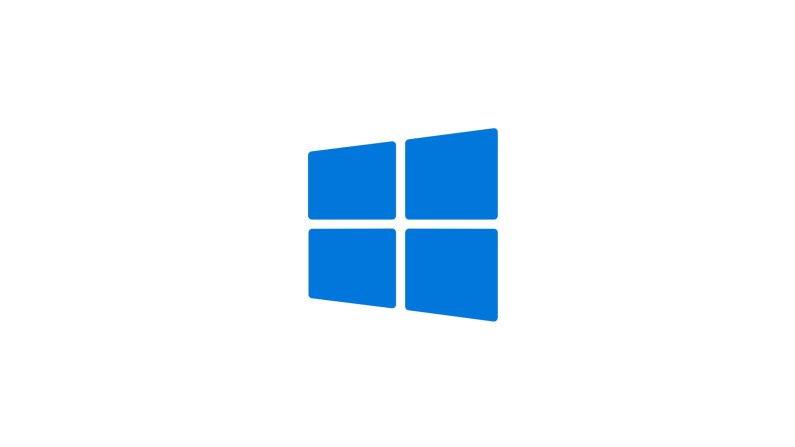A volte è utile, se non necessario, sapere come effettuare uno screenshoot su Windows o come registrare lo schermo. Può essere utile sia per mostrare qualcosa agli amici, sia in ambito lavorativo, ed è una procedura piuttosto semplice.
LO “STRUMENTO DI CATTURA” DI WINDOWS
Windows dispone già di un’applicazione nativa in grado di effettuare screenshoot e di registrare lo schermo, ovvero lo “Strumento di cattura”. Per attivarlo è sufficiente premere la combinazione di tasti WINDOWS (il tasto con la classica finestra Windows) + MAIUSC + S contemporaneamente, o in alternativa, si può digitare Strumento cattura su Start.
Una volta avviata, l’app consente di utilizzare un cursore a forma di croce per scegliere la porzione di schermo da catturare.
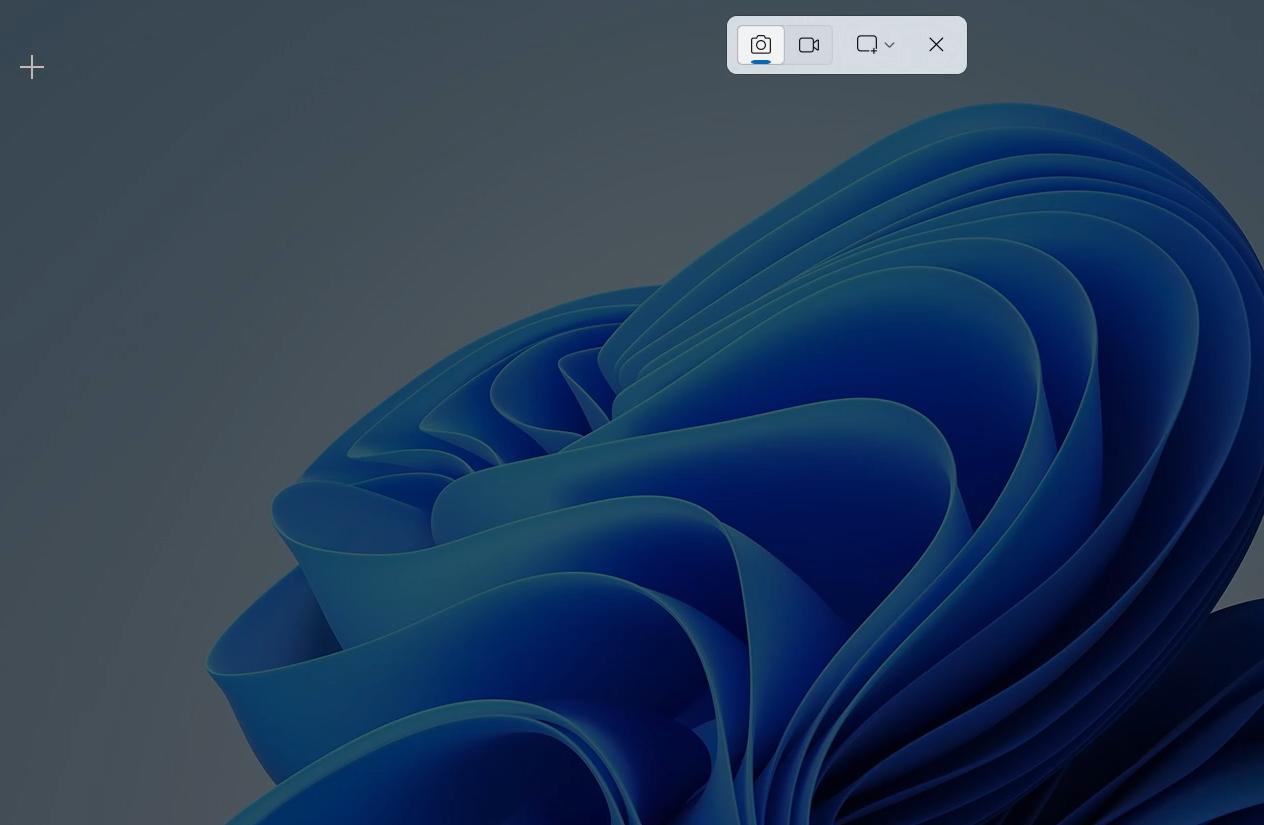
Una volta finito, potremo accedere allo screenshoot direttamente dall’app Strumento di cattura, che possiamo anche richiamare dal pannello notifiche: basta cliccare nella sezione data e ora, nella barra degli strumenti di Windows in basso a destra. Per salvarlo basterà cliccare sull’icona a forma di floppy.
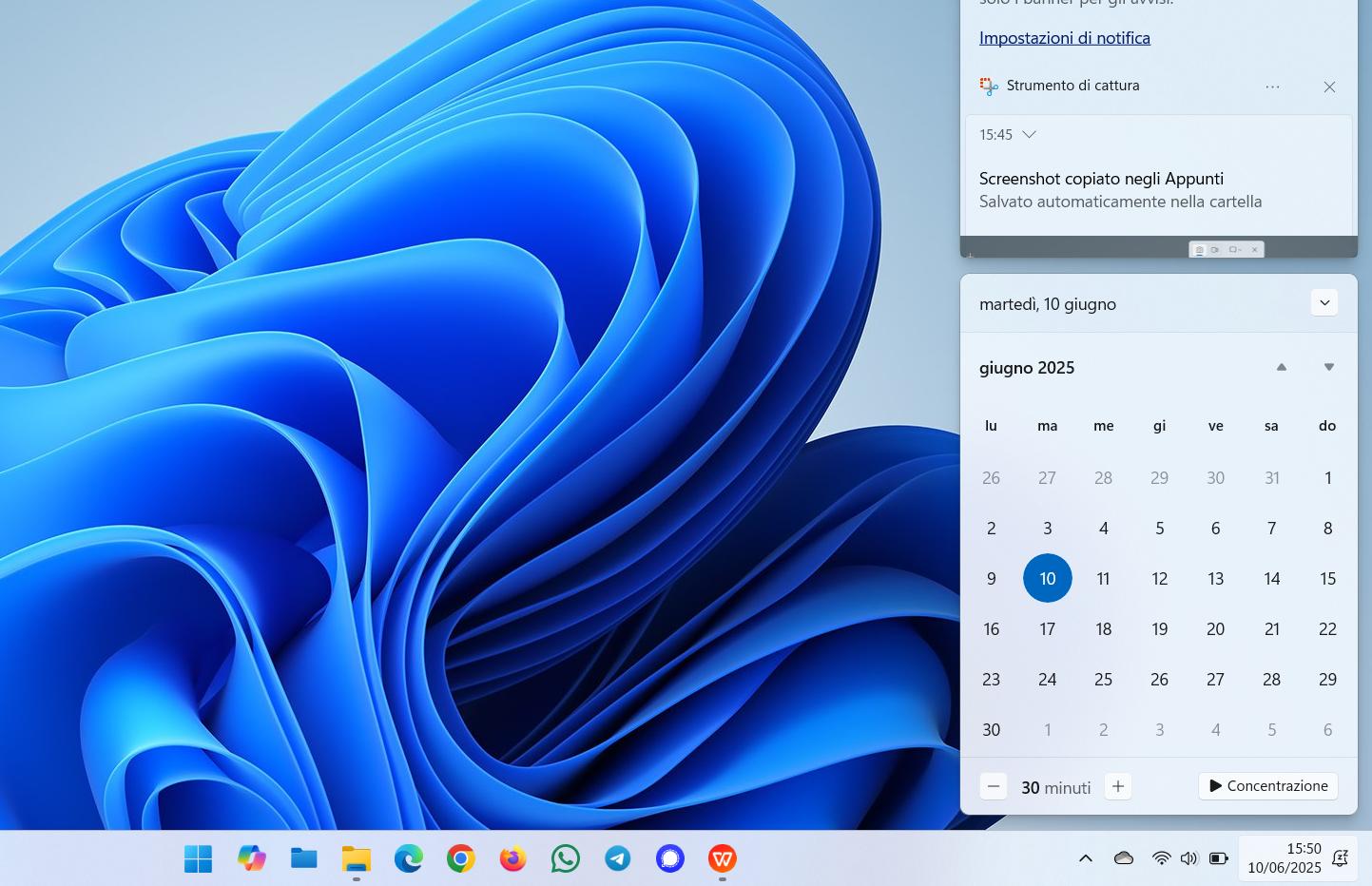
In certe applicazioni che forzano lo schermo intero, potrebbe non essere disponibile questa funzione o potrebbe funzionare male. In quel caso è meglio premere CTRL + STAMP (un tasto solitamente in alto a destra). Lo screenshoot rimarrà memorizzato nella RAM del dispositivo, e basterà incollarlo (CTRL + V) su Paint, per poi salvarlo in base alle proprie preferenze.
REGISTRARE LO SCHERMO
Per registrare lo schermo è sufficiente premere la combinazione di tasti WINDOWS + MAIUSC + R contemporaneamente. La schermata che si apre è del tutto simile a quella di prima, e una volta selezionata la porzione di schermo da registrare, basta cliccare sul pulsante azzurro Partenza: comincerà un countdown di tre secondi e la registrazione partirà.
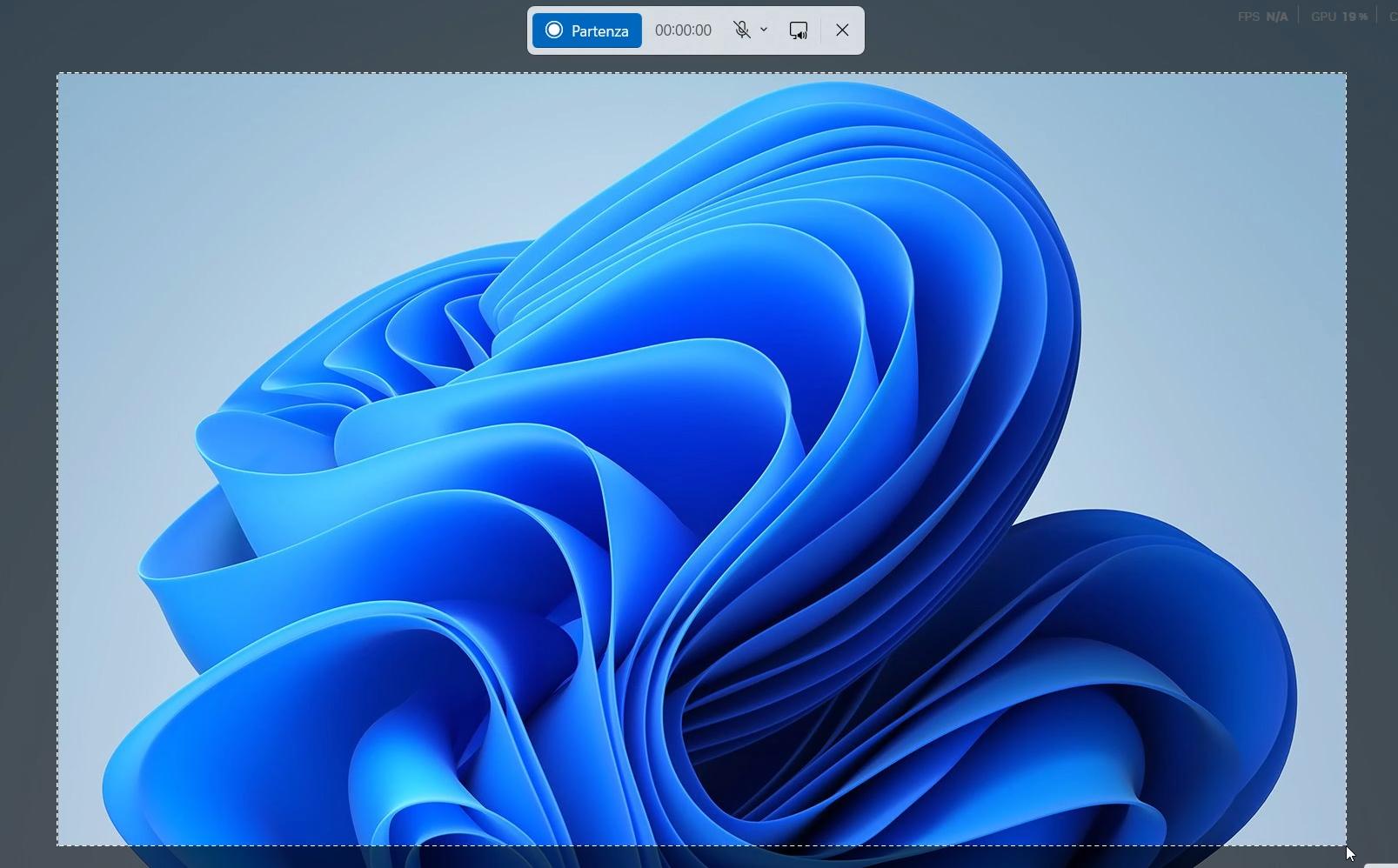
Per fermarlo basterà cliccare sull’icona di pausa a sinistra, che può essere cliccato nuovamente per riprendere a registrare. Per terminarlo definitivamente e salvarlo bisogna cliccare invece sulla classica icona Stop rossa.
OBS STUDIO
Per gli utenti più esigenti invece esistono App più specifiche, come Obs Studio. Il programma è tra i più utilizzati, soprattutto dagli streamer su Twitch ed è sponsorizzato da marchi noti come YouTube, Nvidia e Intel.
Per scaricarlo dal sito ufficiale, basta cliccare sul pulsante a sinistra Windows.
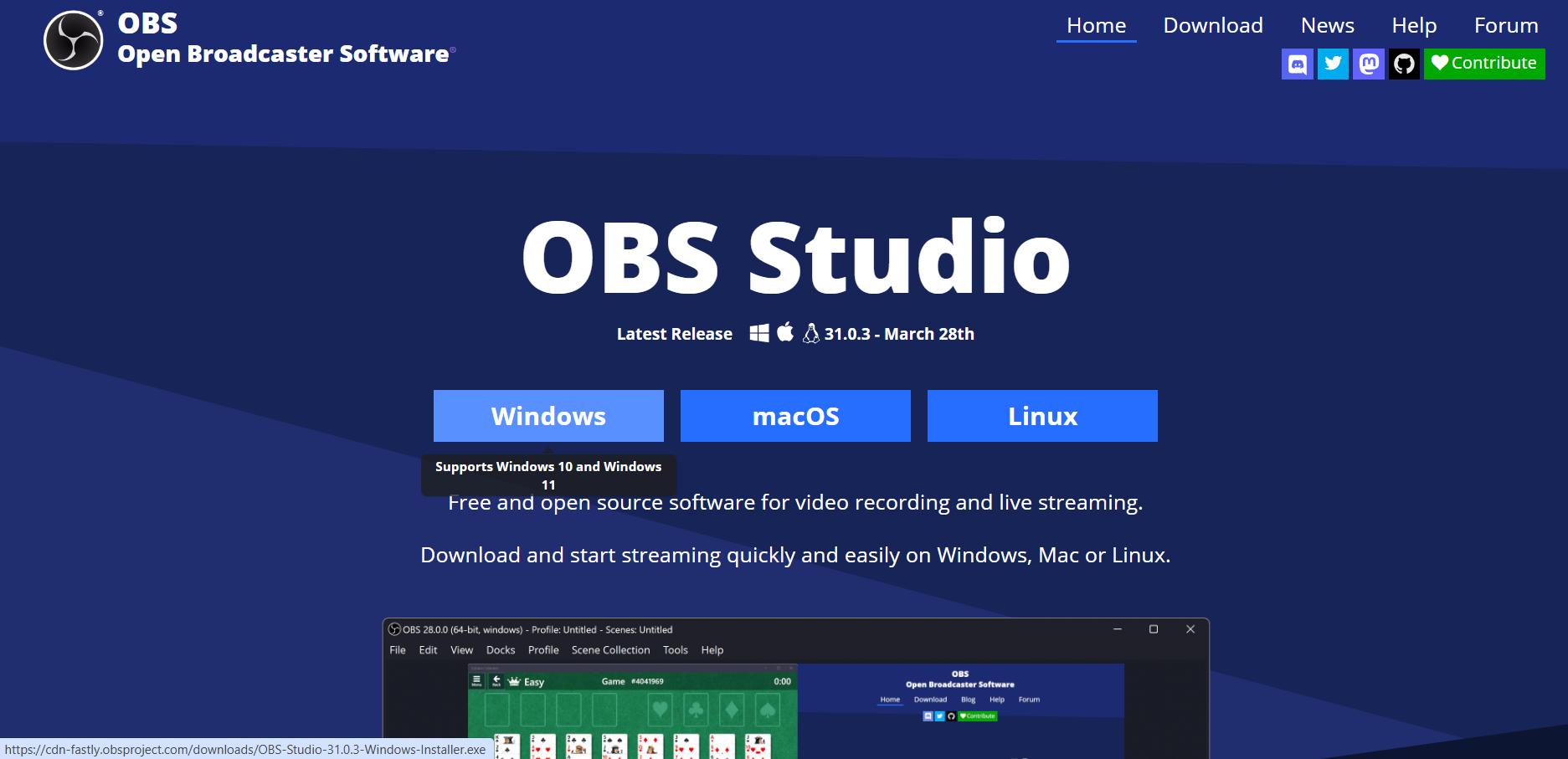
Una volta scaricato, è sufficiente avviare l’eseguibile e cliccare su Next per due volte, poi su Install (Potete scegliere la cartella di destinazione del programma cliccando sul pulsante Browse) e poi su Fine.
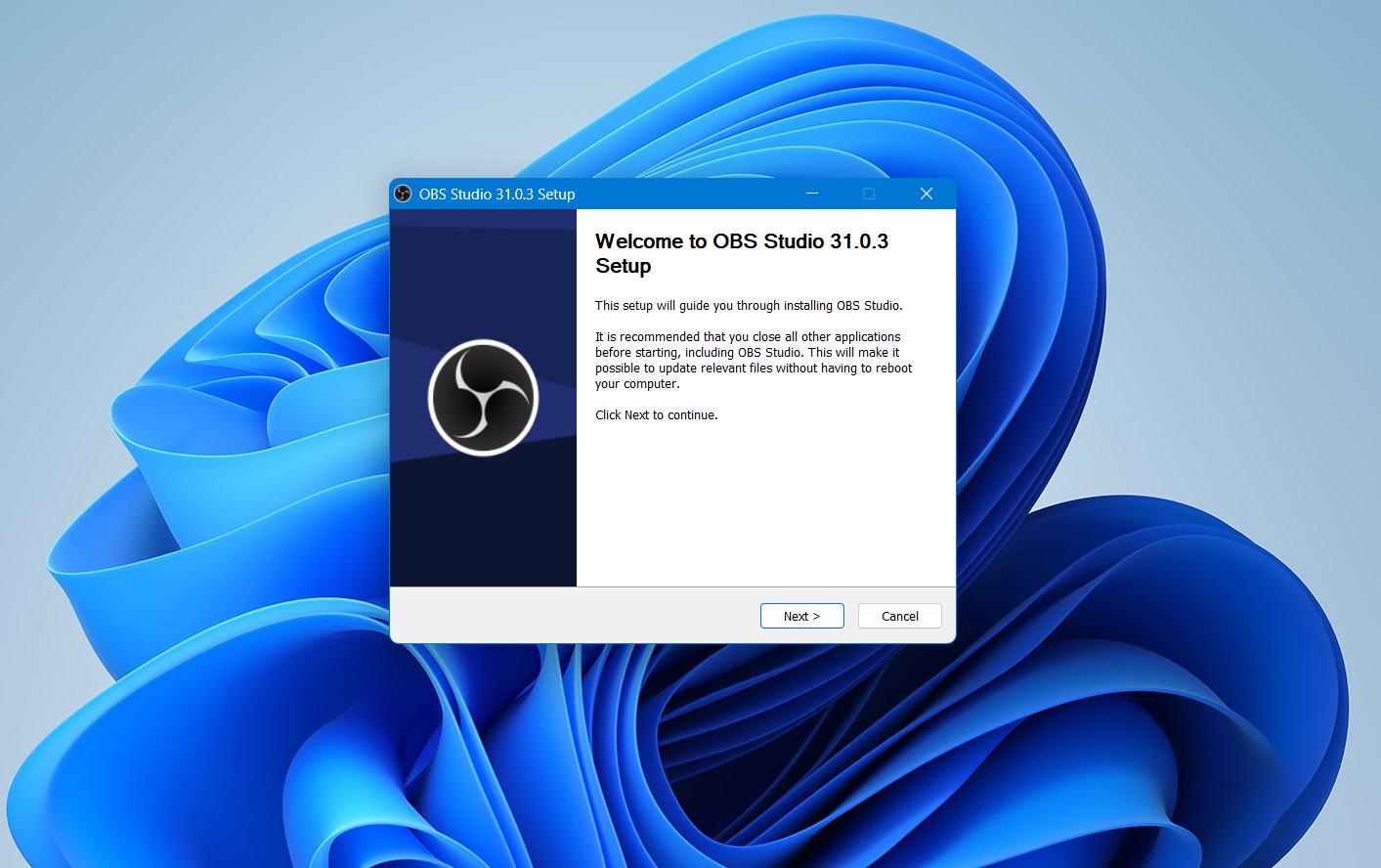
Il programma permette di catturare non solo l’intero schermo, ma anche alcune finestre specifiche scelte dall’utente. Per catturare l’intero schermo basta cliccare sul “+” nella sezione Fonti in basso a sinistra e selezionare Cattura Schermo.
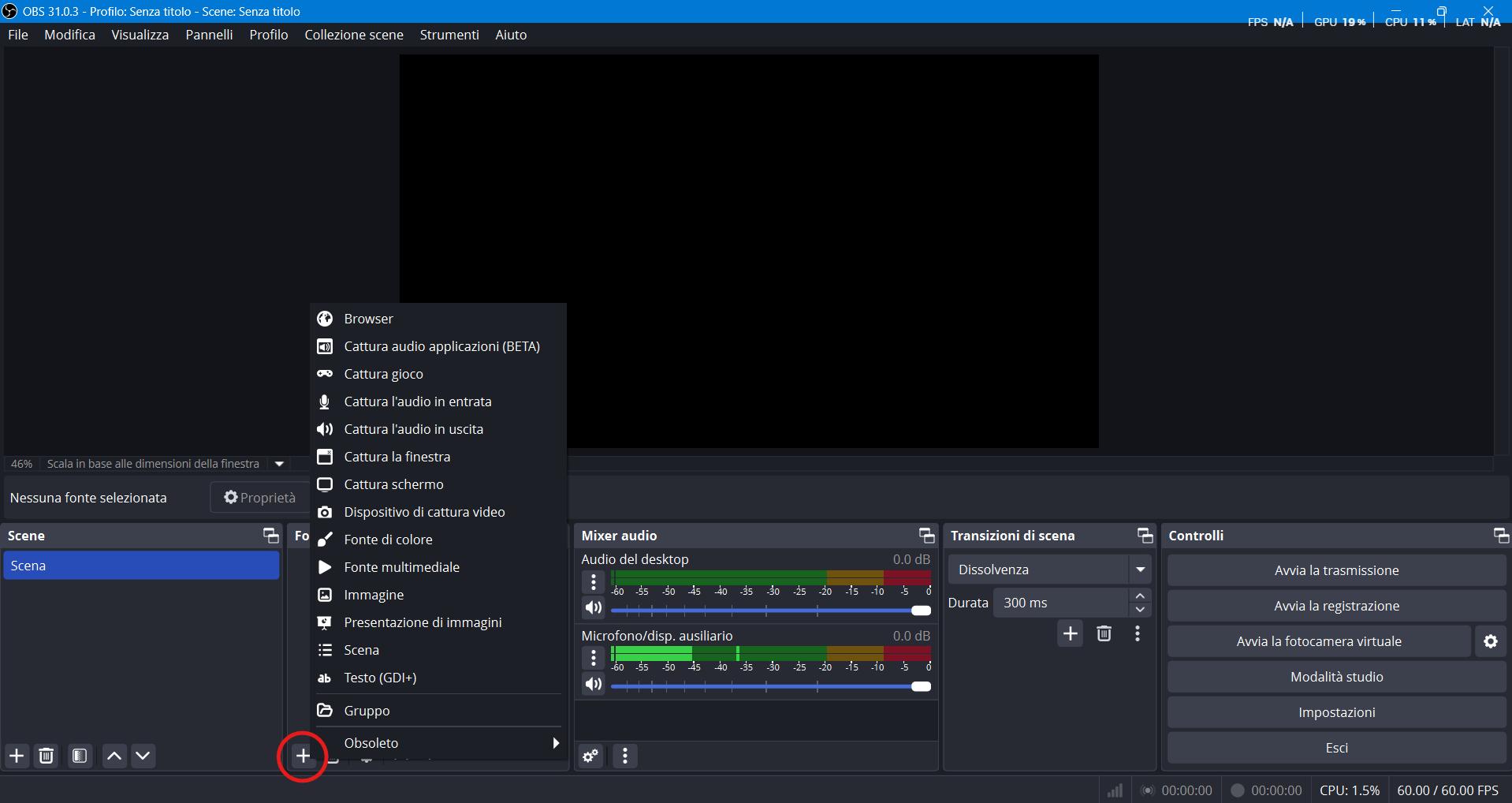
Dalla finestra che si apre, nella sezione Schermo selezionare lo schermo disponibile, e premere OK.
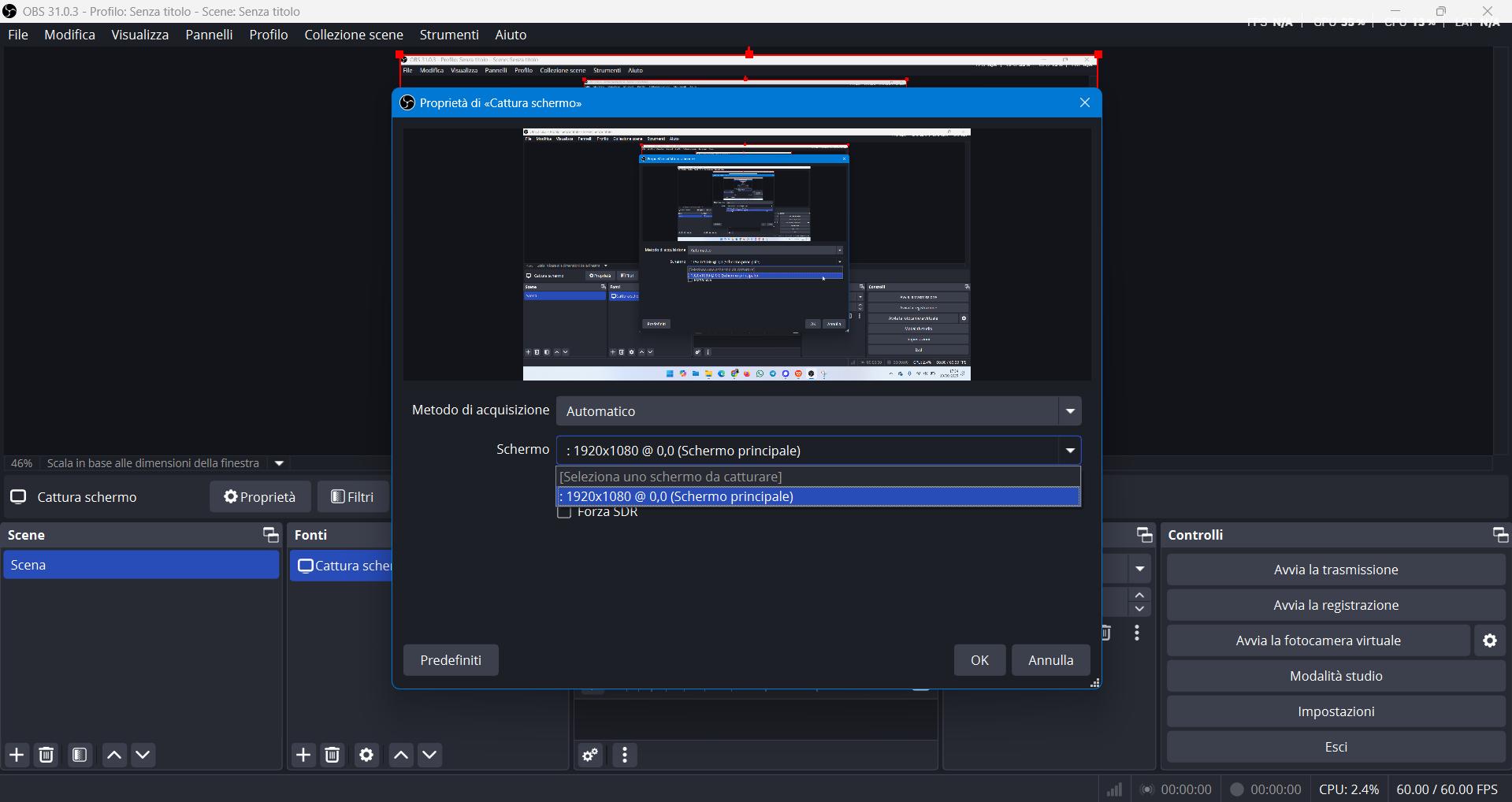
Per avviare la registrazione, è sufficiente cliccare su Avvia la registrazione, e poi su Termina la registrazione per terminarla.
Per registrare una finestra specifica invece, come prima, basta cliccare sul “+” in basso a sinistra nella sezione Fonti e selezionare la voce Cattura la finestra.
Dalla pagina che si apre, nella sezione Metodo di acquisizione, selezionare la finestra (che deve essere già aperta) desiderata e poi premere su OK.
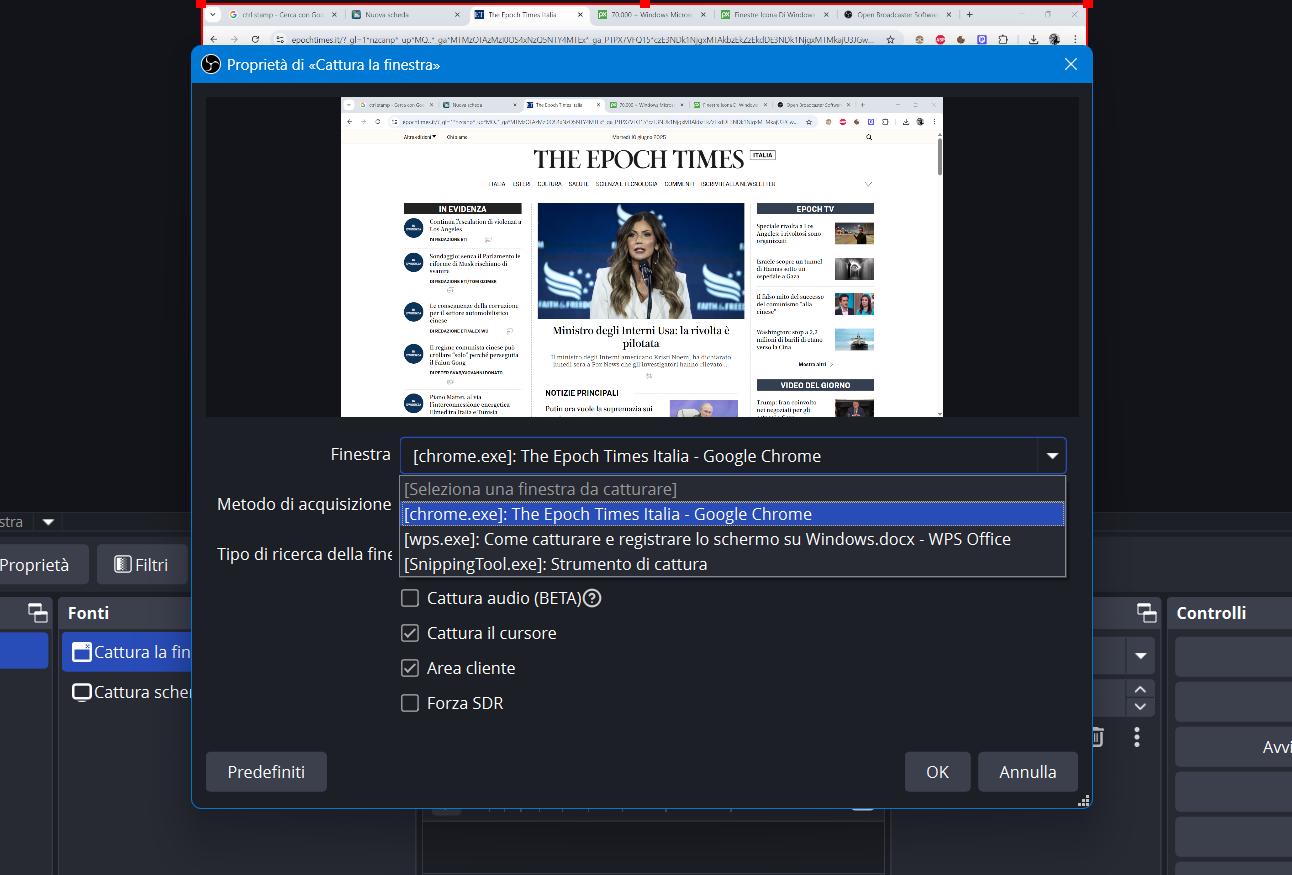
Su Metodo di acquisizione si può selezionare “Il titolo della finestra deve corrispondere, altrimenti cercare una finestra dello stesso eseguibile”.
Come prima, premere su Avvia la registrazione per avviarla, e poi su Termina la registrazione per terminarla.